
デンマーク版Suica – Rejsekort (ライゼコート)の作り方
日本ではSuica・PASMO・ICOCA・PiTaPa・SUGOCAなど、交通系ICカードが10種類もあるそうです。
一方でデンマークは人口550万人しかいないので、交通系ICカードはRejsekort (ライゼコート)の1種類だけ。
このライゼコート、電車・バスを乗るのに便利なだけでなく、運賃が安くなるのでデンマークに住むなら入手しておきたいカードです。利用場所・時間・回数によりますが、最大で約50%安くなります。
使い方はというと・・・
このようなチケットをかざすようの機械(Check indとCheck outの2パターン)にカードをかざして使います。
この機械は、バスなら扉の近く、電車ならホームに設置してあります。乗る前はCheck ind、降りる前はCheck outの機械にそれぞれRejsekort (ライゼコート)をかざしてください。かざしたときに「ピコン♬」というこ音が鳴ればOKです!
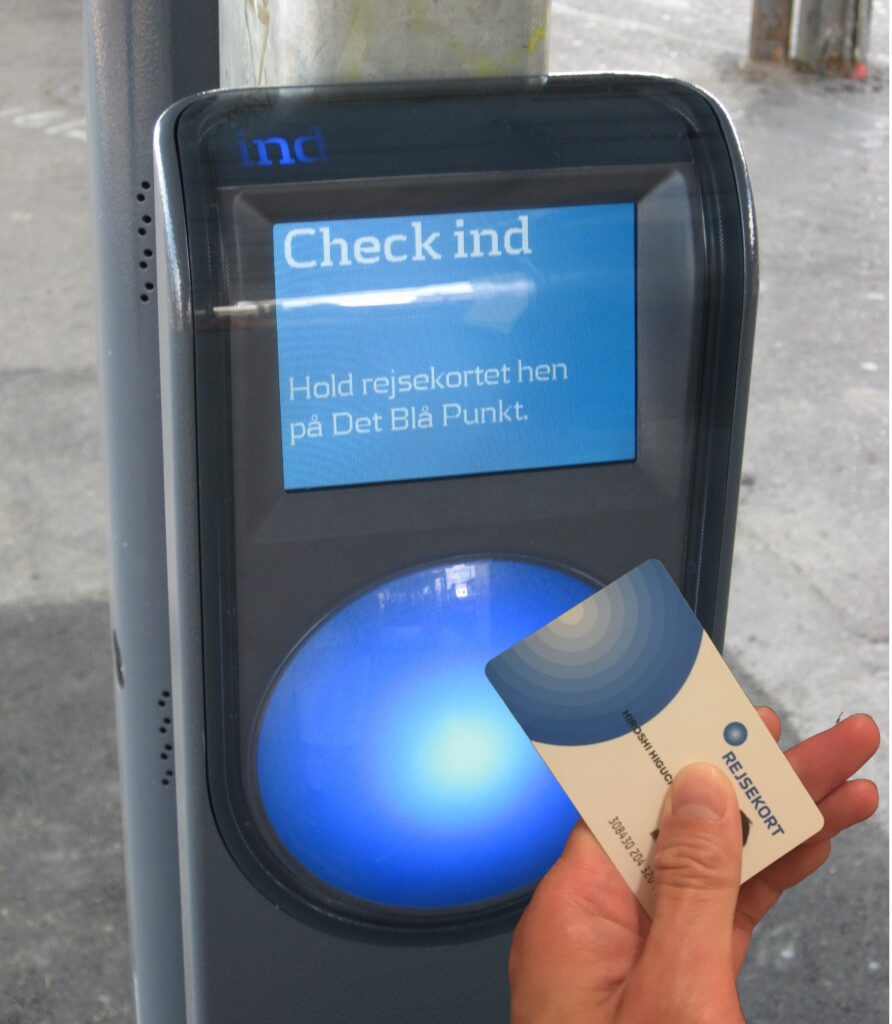
※ Rejsekortの総発行枚数は約250万枚だそうです。日本で言うとJR九州が発行しているSUGOCA (289万枚) をちょっと下回るぐらいの規模感です。ちなみに、発行枚数トップのSuicaはなんと桁違いの7,616万枚(2019年時点)。
Rejsekortの発音が難しい
ここでは「ライゼコート」と書いていますが、最初の「R」が喉から「グハァ」と出す音なので、実際の発音は「ハイゼコート」もしくは「ガイゼコート」とも聞こえます。
これがすごく難しく、何度練習してもデンマーク人には通じません・・・。ちなみに、喉から発音するRについては『デンマーク語発音の英語』で詳しく書いています。
Rejsekortの種類とお得な割引
ライゼコートは、個人で使うPersonal、家族や友達と共有できるFlex、誰でも使えるAnonymousという3種類。(他にもありますが、メジャーなのはこの3つ)
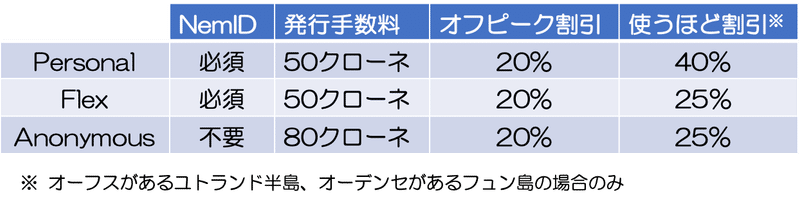
PersonalとFlexは、NemID (デンマーク版マイナンバー)がないと購入できないので在住者向けです。
Anonymousは、空港、駅、店頭で購入することができるので旅行者・出張者向けです。コペンハーゲン空港や中央駅の鉄道窓口で購入できます。
割引ですが、下記のオフピーク時間に電車・バスを利用すると自動的に20%割引が適用されます。
平日:11:00〜13:00 および 18:00〜翌朝7:00
休日:土曜日・日曜日・祝日の終日
さらに、オーフスがあるユトランド半島、オーデンセがあるフュン島の場合、過去3ヶ月間の乗車回数に応じて7段階の追加割引特典があります (最大40%割引)。
僕の乗車回数だと追加割引がLevel 2の10%なので、オフピーク時間で20%割引の場合、「割引後の運賃=通常運賃 x 0.8 x 0.9 」となるようです。(ロックダウンでバスに全然乗っていないので、Level3からLevel2に落ちてしまいました 😭)
ただし、乗車回数による割引はコペンハーゲンがあるZealand地域では適用されないので、オフピーク時間割引しか使えません。
それぞれ発行手数料がかかりますが、それなりに割引率が高いので早めにゲットするのがおすすめです。また、いずれもクレジットカードでチャージが可能です。
ライゼコート(Personal)の申請手順
ここからは在住者向けに、Personal Rejsekortをオンラインで発行する方法です。Anonymous Rejsekortは空港や中央駅の鉄道窓口で購入してください。
■ 事前準備 – NemIDの登録と証明写真ファイルの準備
NemIDが必須なので、こちらの手順で早めにNemIDを登録してください。
また、Personalはカードに顔写真が印刷されるので、オンライン申請で証明写真をアップロードする必要があります。なので、証明写真の電子データを用意しておきましょう。
■ Rejsekort.dk に行く
www.rejsekort.dkのウェブサイトに行き、言語を英語に切り替えて、上のメニューにある「Self Service」をクリックします。(「Order」をクリックすると違う種類のライゼコートの比較ができます)
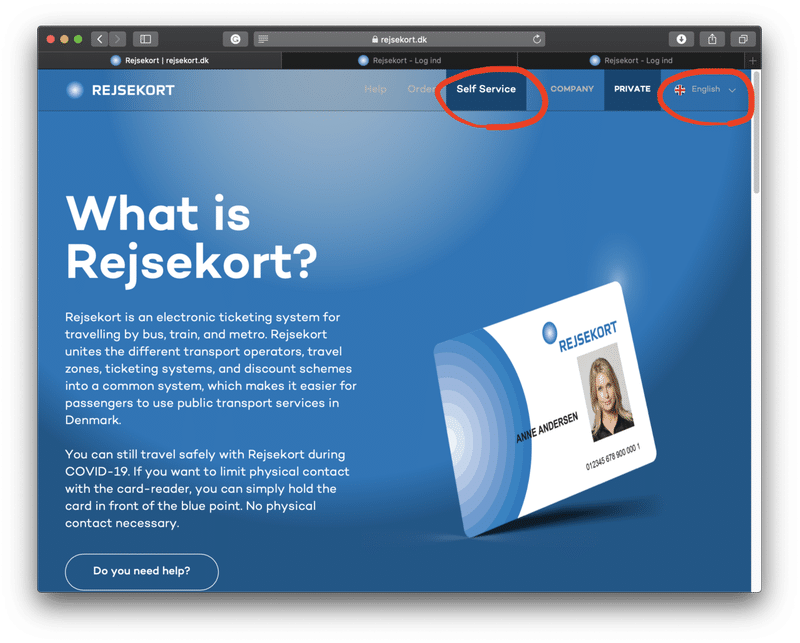
■ Self Serviceが開くのでCreate user account クリック
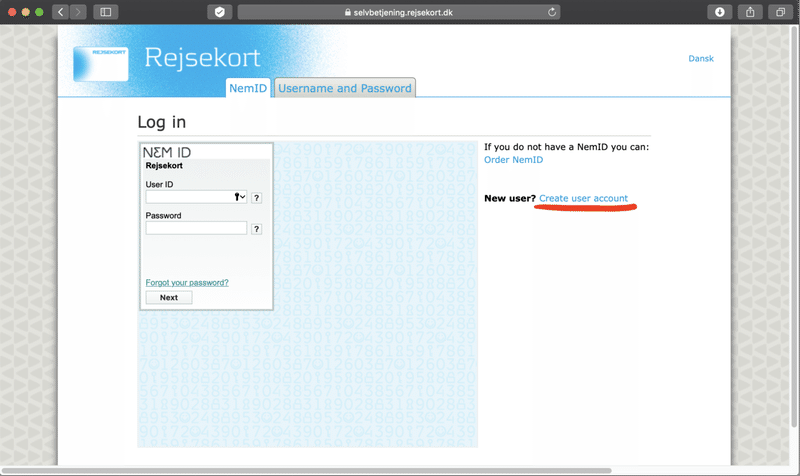
※ もしデンマーク語になっていたら、右上のリンクで英語に切り替えられます。
■ NemIDでログイン
NemIDでログインします。今回は、アプリを使った2段階認証でログインしました。

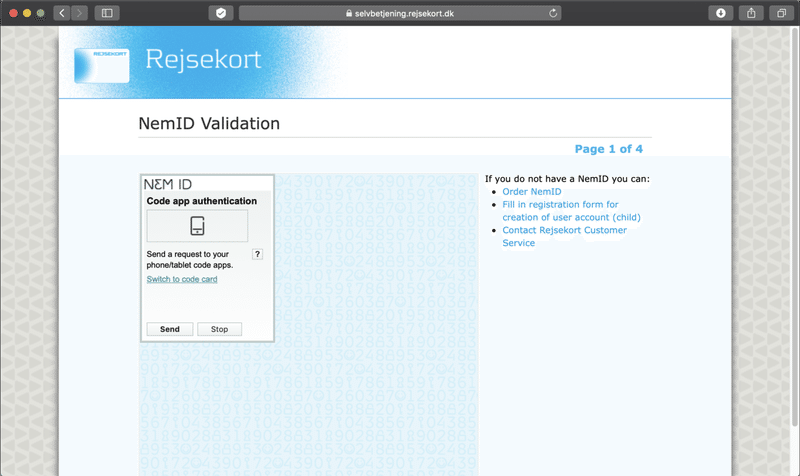
■ 必要な情報を入力
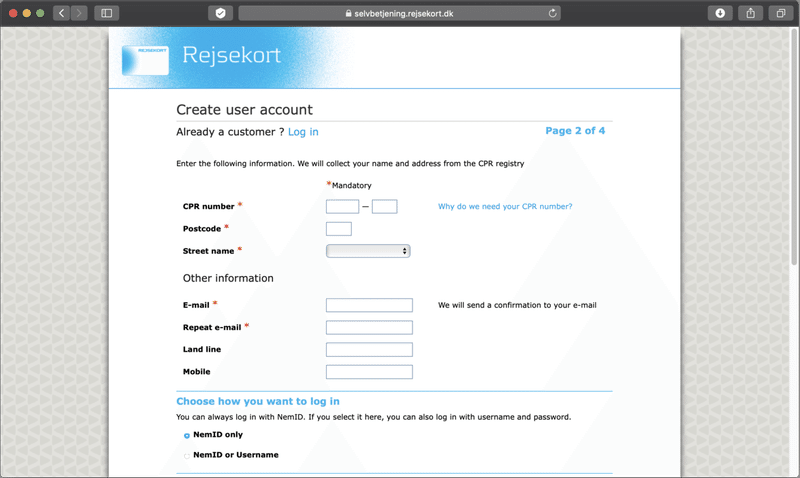
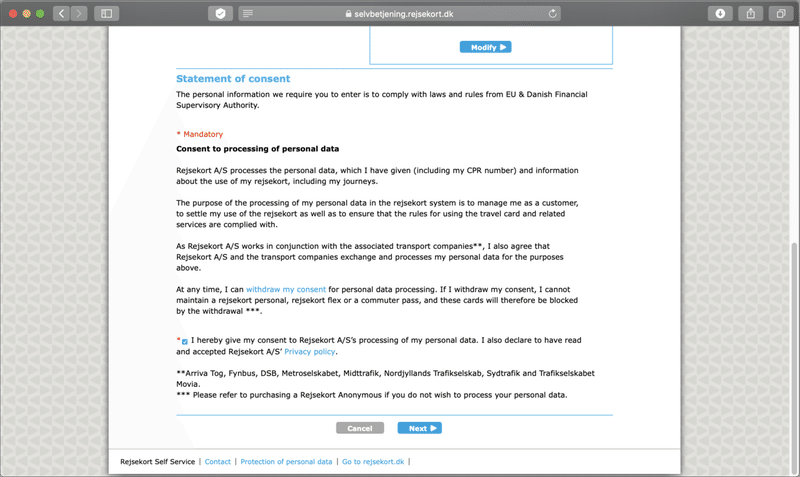
画面真ん中で、User ID/Passwordでもログインできるようにするか聞かれます。僕はNemIDでログインできれば十分だと思ったので、NemID onlyを選びました。
最後に同意書のチェックボックスにチェックを入れて「Next」をクリックすると、「ユーザーアカウントができました」という画面になるので「Buy Rejsekort」をクリック。
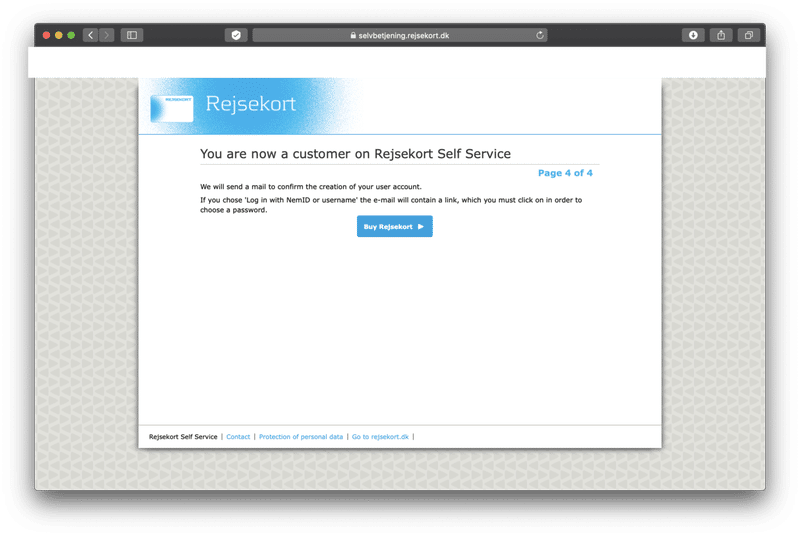
■ オーダーするRejsekortを選ぶ
Buy Rejsekortの画面が出てくるので、Rejsekort Personalの「Buy」をクリックします。(子供・シニア向けの場合はChild/Seniorを選びます)
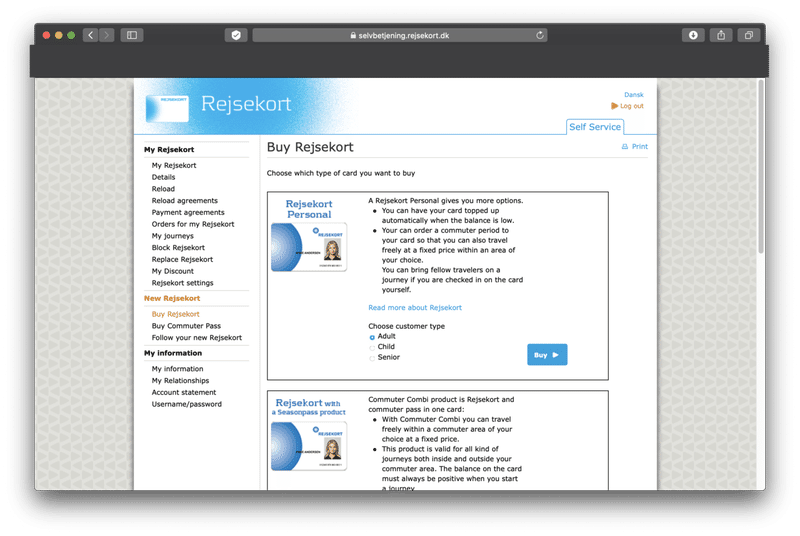
■ 自動チャージするかどうか選ぶ
ICカードの残金が一定金額を下回ったら、クレジットカードで自動チャージ(Reload Agreement)するかどうか聞かれるので、好きな方を選びます。
自動チャージしない場合は、駅やバスにある端末やオンラインでチャージしないといけなく、ちょっと面倒なので僕は Rejsekort with reload agreementを選びました。
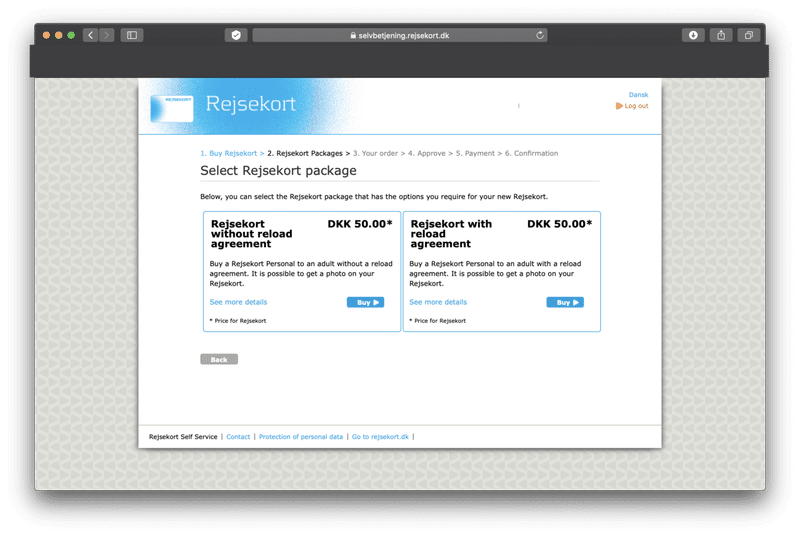
■ 証明写真をアップロード
ここで証明写真をアップロードします。
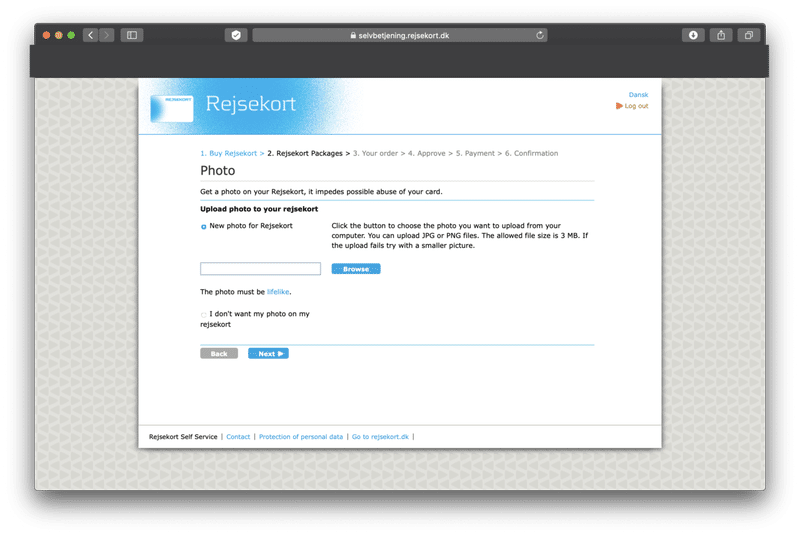
位置や切り取り方を調整して、納得できたら Next をクリックしましょう。
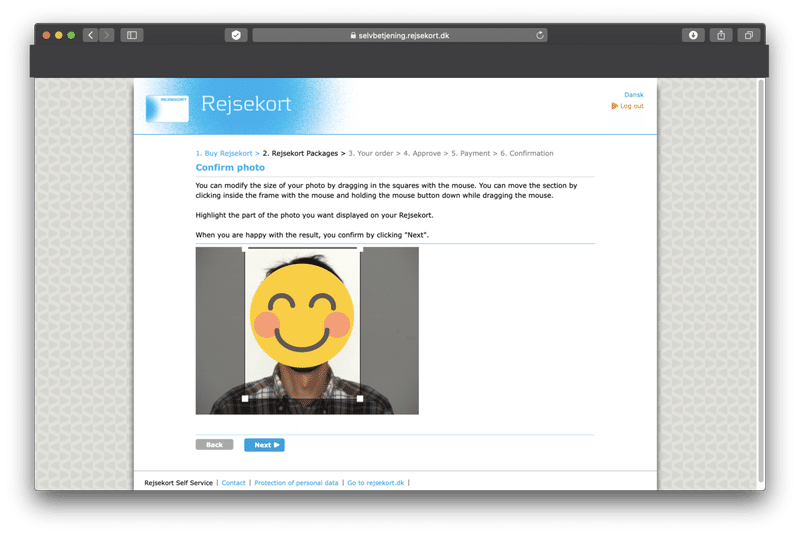
再度、確認が入るので、問題がなければ「Save」をクリック。
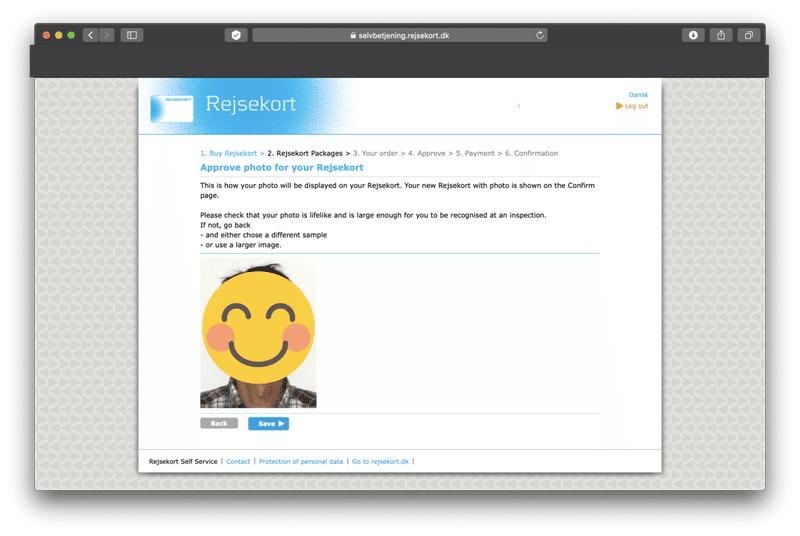
■ 自動チャージ(Reload Agreement)の設定
Reload Agreementを有効にする場合は、自動チャージの設定手順を行います。
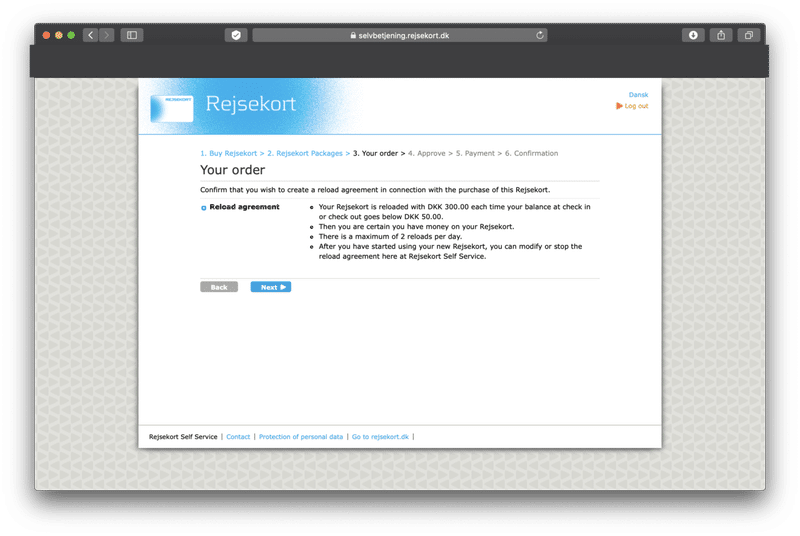
クレジットカードの請求元を選びます。これはどの鉄道会社・バス会社が請求するのかを聞いているので、どれを選んでも変わらないはずです(ここで選択する会社が、クレジットカードの利用明細に記載されます)
僕はオーフス周辺のバスを運行している midttrafik を選びました。
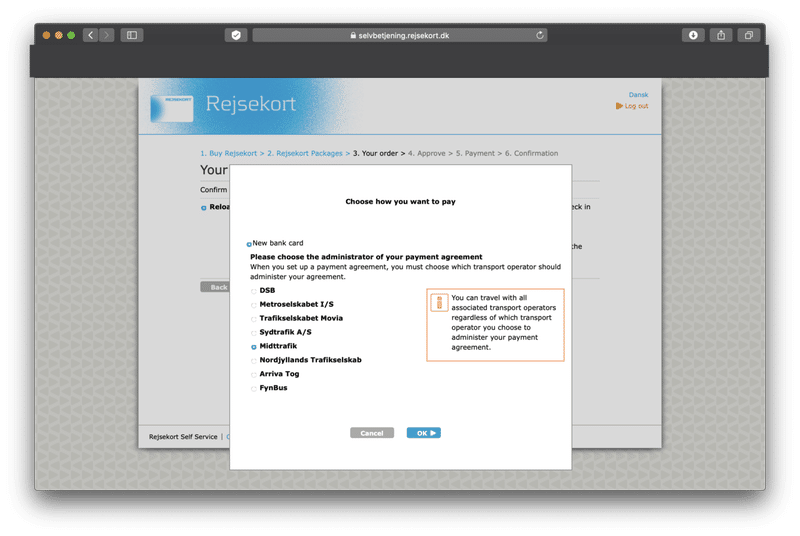
■ 支払い前の最終確認
支払い前に最終確認画面が出るので、確認して問題なければ「Next」をクリックしてクレジットカード入力画面に進みます。
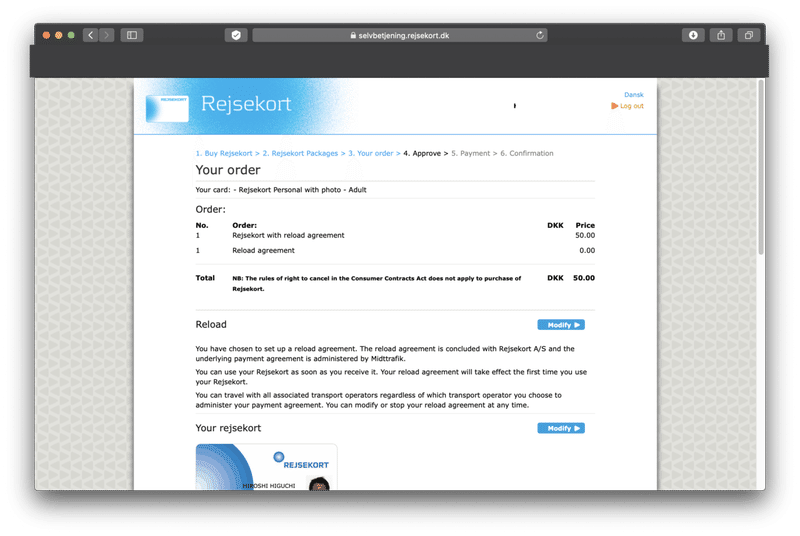
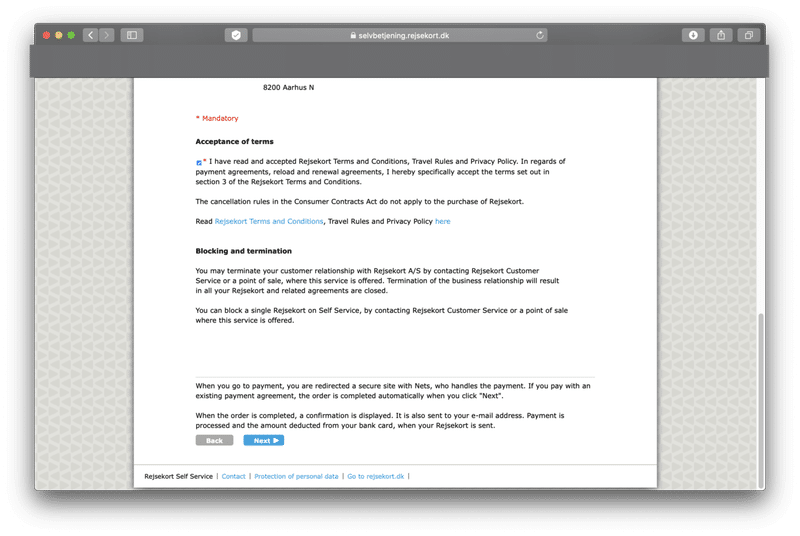
■ クレジットカード支払い
ここから、クレジットカード支払いの画面に切り替わるので、オンラインショッピングするのと同じように支払いを済ませます。
自動チャージを有効にしている場合、ここで使用したクレジットカードが自動チャージで使われます。
■ Confirmation 画面を確認して完了!
Confirmationという画面が出てくれば完了です。
画面の一番下に、ICカードは「7〜10日程度で届く」と書いてあるので、あとは気長に届くのを待ちましょう。ちなみに、僕の場合は意外に早く、5日程度で郵便受けに投函されてました。
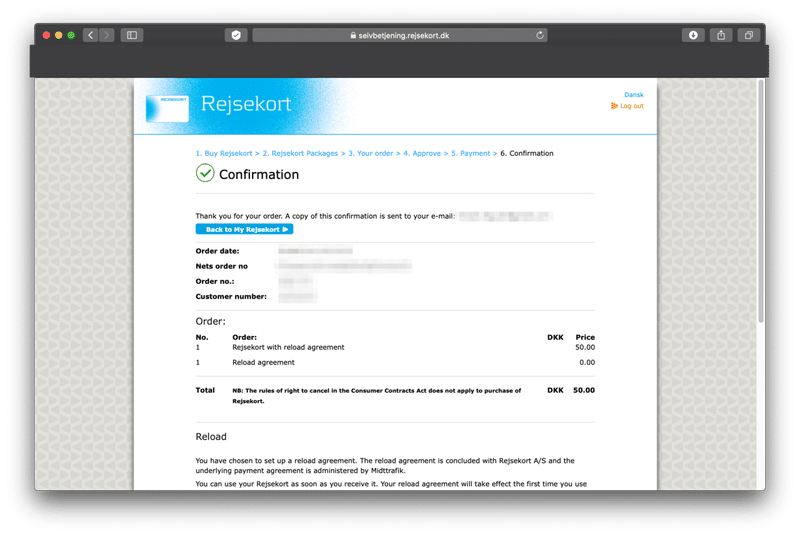
■ 発行状況を確認する。
https://www.rejsekort.dk/ の Sele Service に行き、NemIDでログインすると、Rejsekortの発行状況を確認することができます。
ログイン後、左のメニューの New Rejsekort の Follow your new Rejsekortをクリックすると、あとどのくらいで届くかチェックできるので安心です。
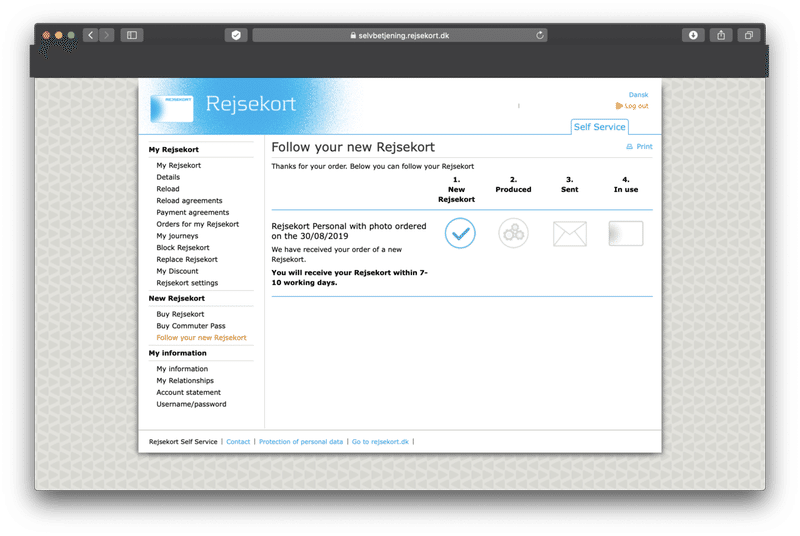
以上、デンマーク版SuicaのRejsekortについてまとめてみました!
※Rejsekort validators画像出典:
Af Smiley.toerist – Eget arbejde, CC BY-SA 3.0, https://commons.wikimedia.org/w/index.php?curid=11044687






